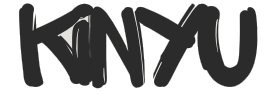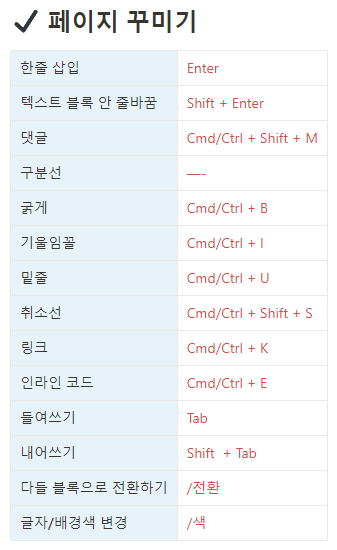안녕하세요. 노션 초보인 제가 노션을 하나씩 배운 다음 그 내용을 블로그에 담아보려고 하는데요.
저와 같이 노션을 처음 접하시는 분들이 있다면 조금이나마 도움이 되고자 작성하게 되었습니다.
이번 포스트에서는 노션 단축키 모음 1편에 이어 노션 단축기 모음에 대해 알아보겠습니다.

노션 단축키 – 페이지 꾸미기
한줄 삽입
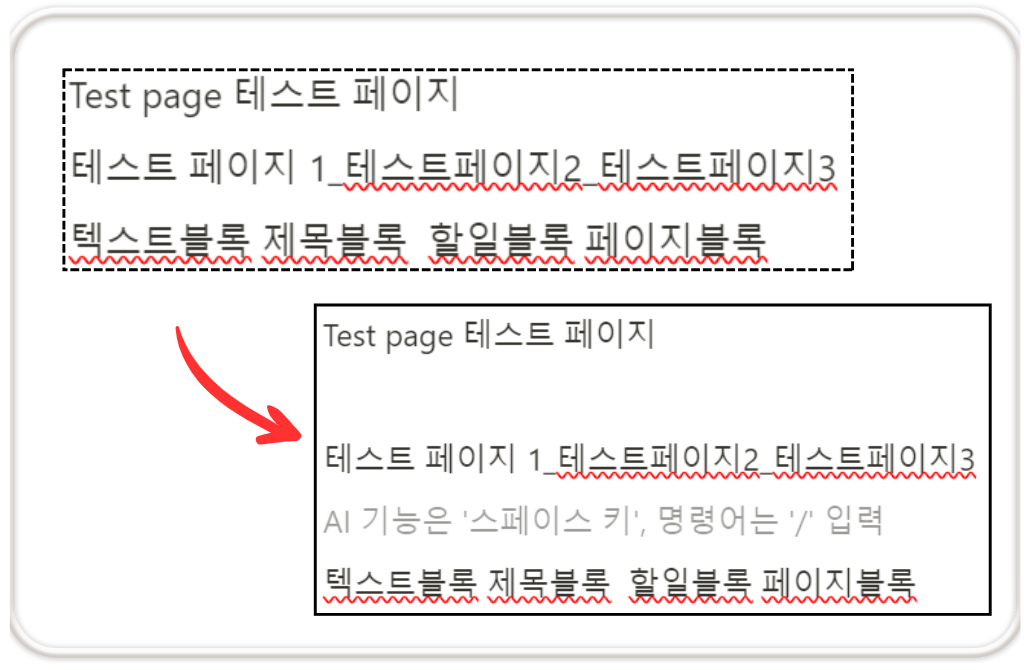
- 단축키 : Enter
텍스트 블록 사이에 새로운 텍스트 블록을 삽입합니다.
※ 새로운 텍스트 블록 생성
텍스트 블록 안 줄바꿈
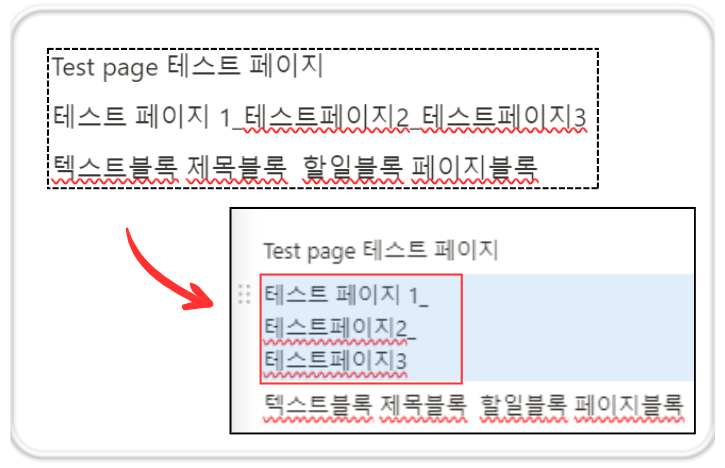
- 단축키 : Shift + Enter
텍스트 블록안에서 문장의 줄을 추가하여 바꿉니다.
※ 하나의 블록으로 유지
댓글
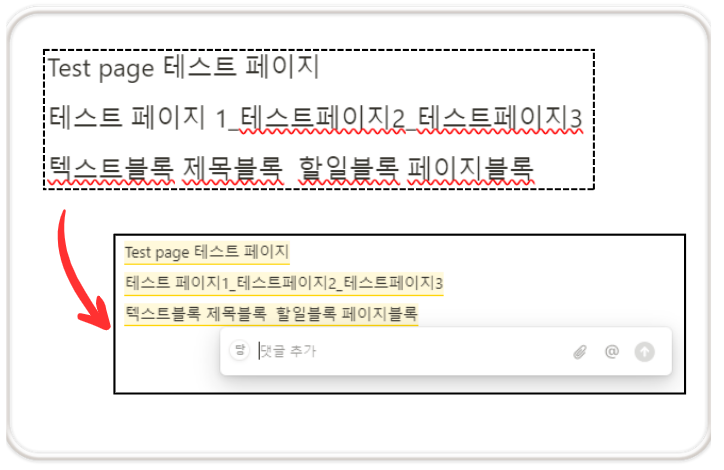
- Mac : Cmd +Shift + M
- Win : Ctrl + Shift+M
해당 블록의 댓글을 추가합니다.
※ 엑셀의 메모와 비슷한 기능
구분선

- 단축키 : —
노션내에서 구분선을 생성합니다.
굵게
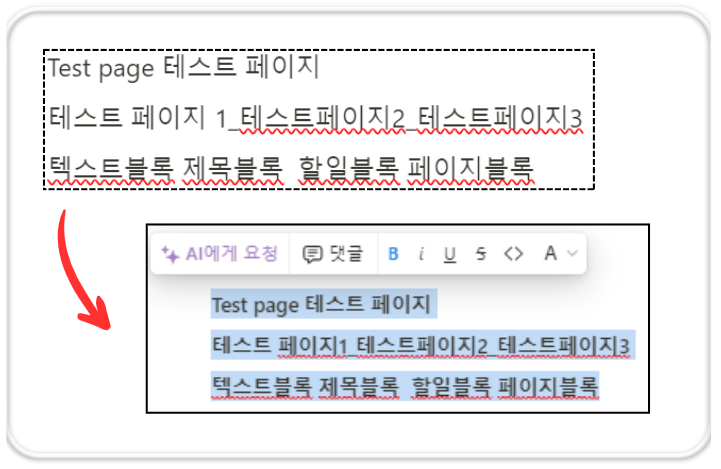
- Mac : Cmd + B
- Win : Ctrl + B
드래그한 텍스트를 굵게 변경합니다.
기울임꼴
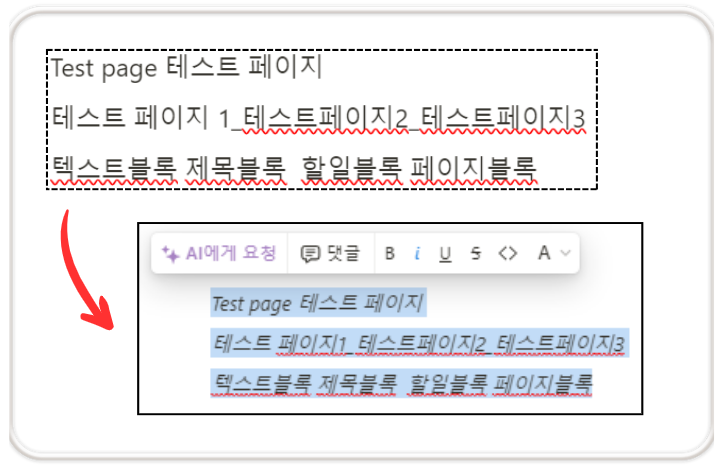
- Mac : Cmd + I
- Win : Ctrl + I
드래그한 텍스트의 기울임을 적용합니다.
밑줄
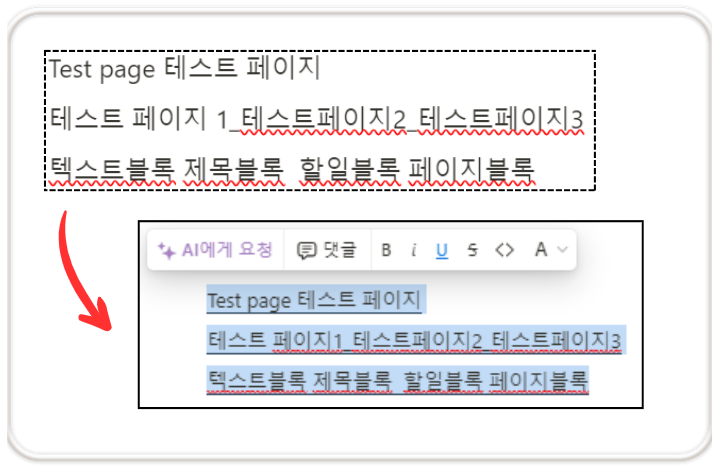
- Mac : Cmd + U
- Win : Ctrl + U
드래그한 텍스트에 밑줄을 적용합니다.
취소선
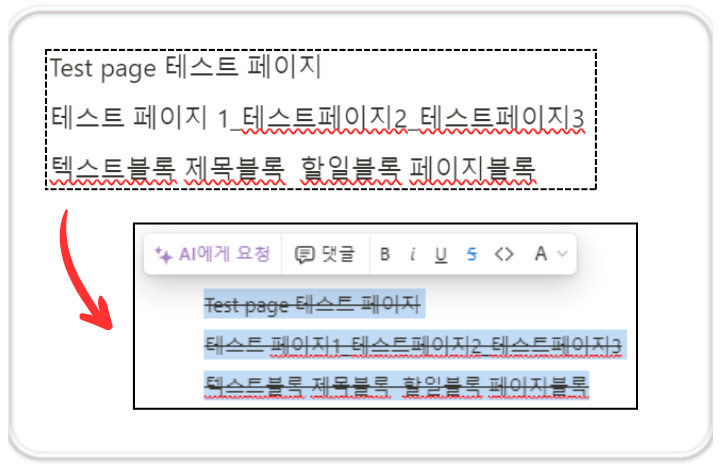
- MAC : Cmd + Shift + S
- WIN : Ctrl + Shift + S
드래그한 텍스트에 취소선을 적용합니다.
링크
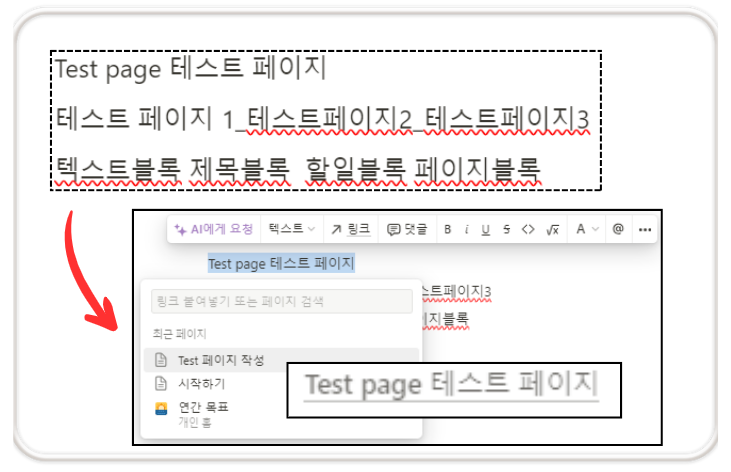
- Mac : Cmd + K
- Win : Ctrl + K
드래그한 텍스트에 링크를 적용합니다.
인라인 코드
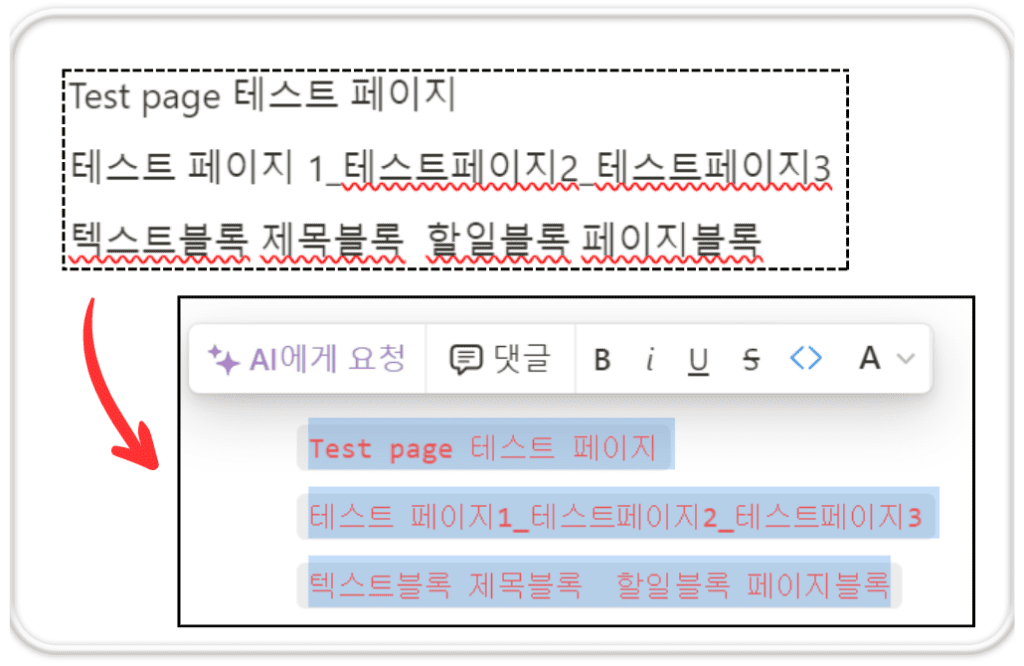
- Mac : Cmd + E
- Win : Ctrl + E
드래그한 텍스트를 인라인 코드로 변경합니다.
들여쓰기/내어쓰기
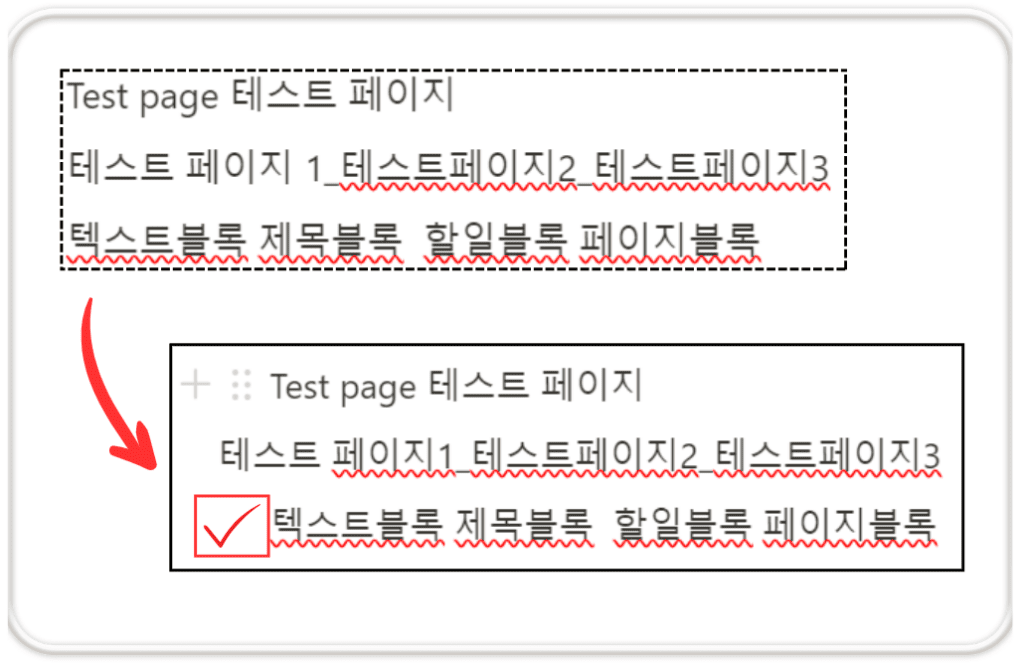
- 들여쓰기 단축키 : Tab
- 내어쓰기 단축키 : Shift + Tab
텍스트 블록의 텍스트를 일정한 간격으로 들여쓰기하도록 설정한다.
다른 블록으로 전환하기
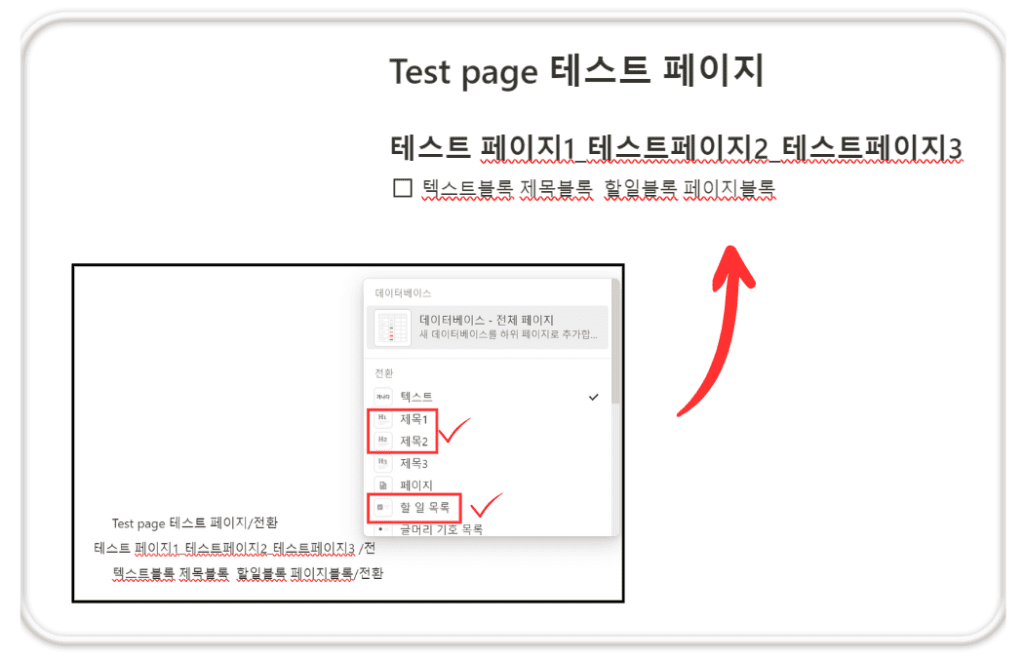
- 단축키 : /전환
기존의 블록을 다른 블록으로 전환합니다.
※ ex. 텍스트 블록 ↔ 제목 블록, 할일 목록 블록
글자/배경색 변경
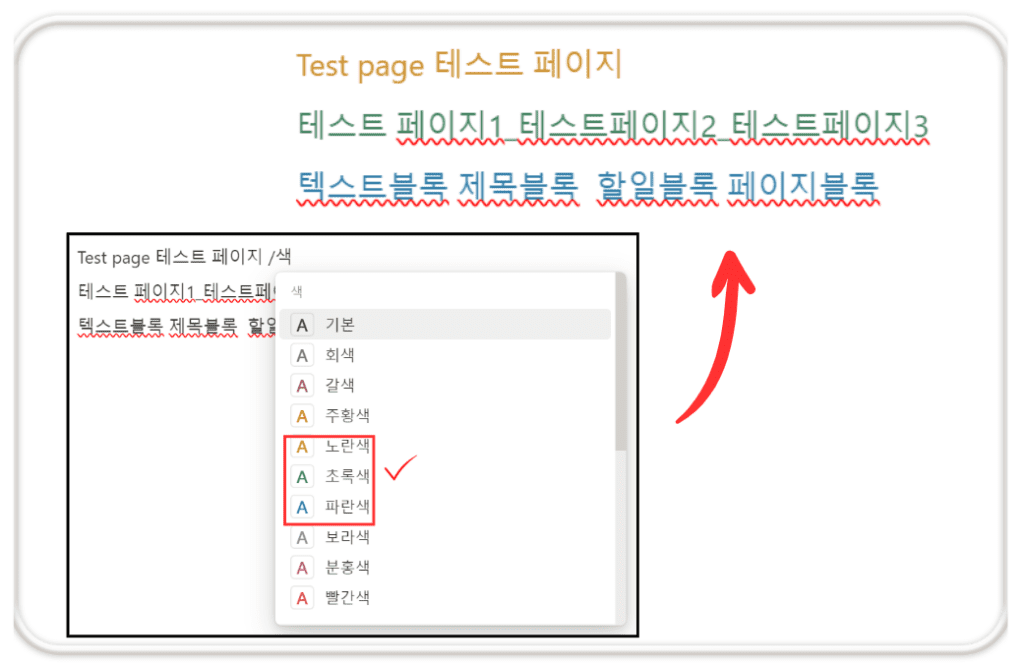
- 단축키 : /색
블록안의 글자/배경 색깔을 변경합니다.
여기까지 노션 단축키 모음 2편의 내용이었습니다. 단축키를 습득하게 된다면 노션의 활용 속도가 더욱 더 빨라질 수있으니 꼭 활용해보세요!
위의 정리한 단축키는 아래의 버튼을 클릭하시면 노션으로 만든 웹페이지에서도 보실수 있습니다.
다음 포스팅에서는 노션 단축키 모음 3편으로 ‘콘텐츠 생성‘ 관련 단축키에 대해 알아보도록 하겠습니다. 감사합니다.